Windows SmartScreen es uno de los principales filtros de seguridad incorporado por Microsoft en sus sistemas operativos. En Windows 8 viene activado por defecto manteniendo nuestros sistemas seguros alertándonos sobre la ejecución de aplicaciones no reconocidas o de archivos potencialmente dañinos descargados de internet. Pero el filtro puede ser configurado con distintos niveles de aviso e incluso desactivado por completo. Aprovecharemos este post para mostrar cómo hacerlo fácilmente.
Para acceder a la configuración de SmartScreen debemos hacerlo a través del Panel de Control o directamente tecleando "centro de actividades" en la pantalla de inicio de Windows 8. En este segundo caso una vez se abra la aplicación de búsqueda, basta seleccionar la opción Configuración debajo de la caja de texto para que nos aparezca el Centro de Actividades como resultado. Pulsamos en él.
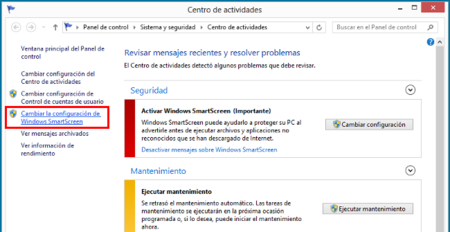
Cuando tengamos abierta la ventana del Centro de Actividades, en su columna izquierda nos aparece la opción de "Cambiar la configuración de Windows SmartScreen". Pulsamos en ella y ya tendremos delante las opciones de configuración del filtro de Microsoft. En dicha configuración tenemos las tres posibles opciones que veis en la imagen.
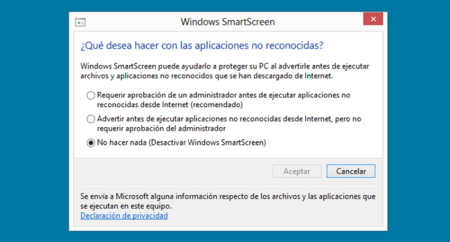
Dependiendo de la opción que escojamos el nivel de protección será distinto. La primera opción nos pedirá permiso cada vez que se vaya instalar un programa desconocido o se descargue un archivo, la segunda sólo nos alertará y la tercera desactivará el filtro completamente. Cada uno debe escoger la opción que considere más oportuna. Y si queréis más información sobre Windows SmartScreen la tenéis en el especial que preparamos para recibir Windows 8.
En Xataka Windows | Trucos Windows 8

Ver 3 comentarios
3 comentarios
jesusacodepaco
Lo desactivé para utilizar el activador de office, y ahora no me permite volver a activarlo. No me deja seleccionar la opcion de activar y se queda desactivado.
que puedo hacer??
jhscombo
Desactivé el Smart Screen y ahora no puedo activarla de nuevo, no me da opción, es como si se hubiese bloqueado. ¿Cómo lo vuelvo a activar? Gracias